
🔸JRDBデータをTargetに取り込む(手動編)
村山弘樹です。
JRDBデータをTargetの馬印やコメントして取り込む方法をまとめていきます。
+-+-+-
■基本的な考え方
今回は手動の方法を説明します。
2020年11月19日現在、JRDBで公開しているtarget用データは以下の8点です。
■外厩馬印
■外厩コメント
■展開馬印
■番手馬印
■IDM馬印
■成績IDM
■厩舎ランク
■騎手ランク
※Target用データは、レース前日の19時ごろに更新いたします。
「厩舎ランク」および「騎手ランク」は、木曜の想定確定更新後にご提供いたします。
※以下、不明な点があれば、本家のBLITZ様ではなく、JRDBのサポート窓口までメールでお問い合わせください。
+-+-+-
■外厩馬印を取り込む方法
●1.Targetの設定を行う
Target上で表示するためには、設定を変更する必要があります。
・環境設定→「馬印の設定」を開く。
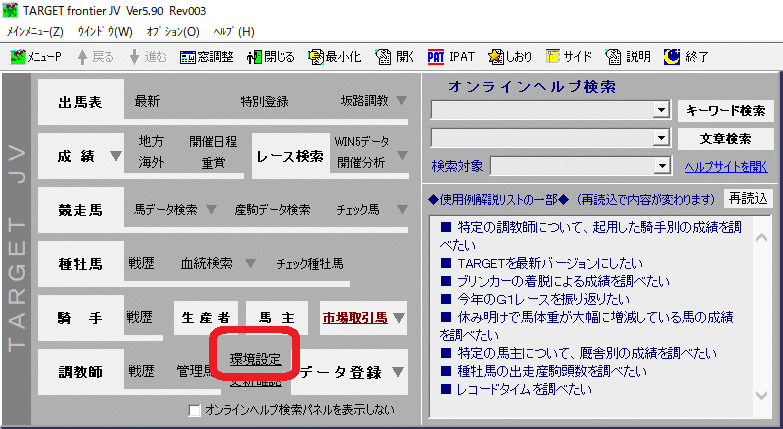
「馬印6」の左側にチェックを入れ、タイトル・文字色・使用リストを設定します。よくわからないという方は、画像と同じになるように設定してください。
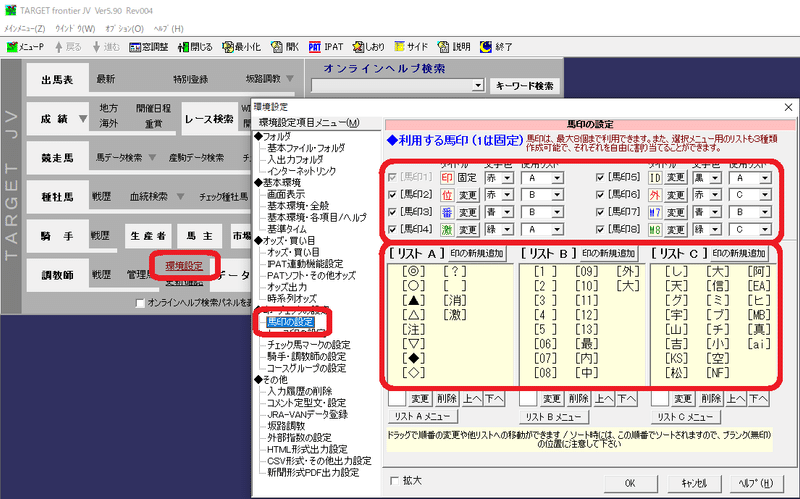
※初期状態では外厩馬印は馬印6に出力されるように固定されています。
(パソコンに詳しくない方は、そのまま馬印6でご利用ください)
使用するリスト(ここではリストC)の「印の新規追加」を押下し、以下の印を追加します。
放牧先の名称 「表記」
KSトレーニングセンター 「KS」
アカデミー牧場 「ア」
アップヒル(吉澤WEST内) 「UH」
グリーンウッド・トレーニング 「グ」
グリーンファーム 「GF」
コスモヴューファーム 「CV」
シュウジデイファーム 「シ」
ジョイナスファーム 「ジ」
ディアレストクラブイースト 「DE」
テンコートレーニングセンター 「テ」
ノーザンファーム 「NF」
ノーザンファームしがらき 「し」
ノーザンファーム空港 「空」
ノーザンファーム天栄 「天」
ビッグレッドファーム明和 「明」
真歌トレーニングパーク 「真」
ビッグレッドファーム鉾田 「鉾」
ファンタストクラブ 「FC」
ミッドウェイファーム 「ミ」
ミホ分場 「MB」
ミルファーム千葉 「MC」
ムラセファーム 「ム」
ワコーファーム(アカデミー牧場内) 「ワ」
宇治田原優駿ステーブル 「宇」
EISHIN STABLE 「栄」
吉澤ステーブルWEST 「吉」
栗山育成牧場 「栗」
栗東ホースクラブ 「HC」
三重ホーストレーニングセンター 「三」
山岡トレセン 「YT」
社台ファーム 「社」
山元トレーニングセンター 「山」
小松トレーニングセンター 「KT」
小野瀬ファーム 「小」
松風馬事センター 「松」
信楽牧場 「信」
イクタトレーニングファーム 「イ」
西山牧場阿見分場 「西」
大山ヒルズ 「大」
大東牧場 「東」
追分ファームリリーバレー 「LV」
島上牧場 「島」
名張ホースランドパーク 「名」
有限会社高橋トレーニングセンター 「高」
和田牧場(千葉県) 「和」
阿見トレーニングセンター 「阿」
吉澤ステーブルEAST 「EA」
ケイアイファーム千葉 「ケ」
ブルーステーブル 「ブ」
Tomorrow Farm 「TF」
チャンピオンズファーム(awaji) 「チ」
ヒイラギステーブル(awaji) 「ヒ」
チャンピオンヒルズ 「CH」
フォレストヒル 「FH」
優楽ステーブル 「優」
エスティファーム小見川 「ST」
JOJI STABLE 「JS」
ビッグレッドファーム泊津 「泊」
ドラゴンファーム 「竜」
キャニオンファーム土山 「土」
社台ファーム鈴鹿「鈴」
これでTargetの設定は完了です。
+-+-+-
●2.外厩データの取得方法&Targetへの反映
【今週開催データの場合】
過去分一括処理の場合は、当記事の最下部を参照ください!
ID・パスワードを入力してJRDB会員トップ画面へ。
取得したいレースの日付を選択し、【Target取り込みデータ】にある「外厩馬印」をクリックします。(画像は19年11月17日の場合)
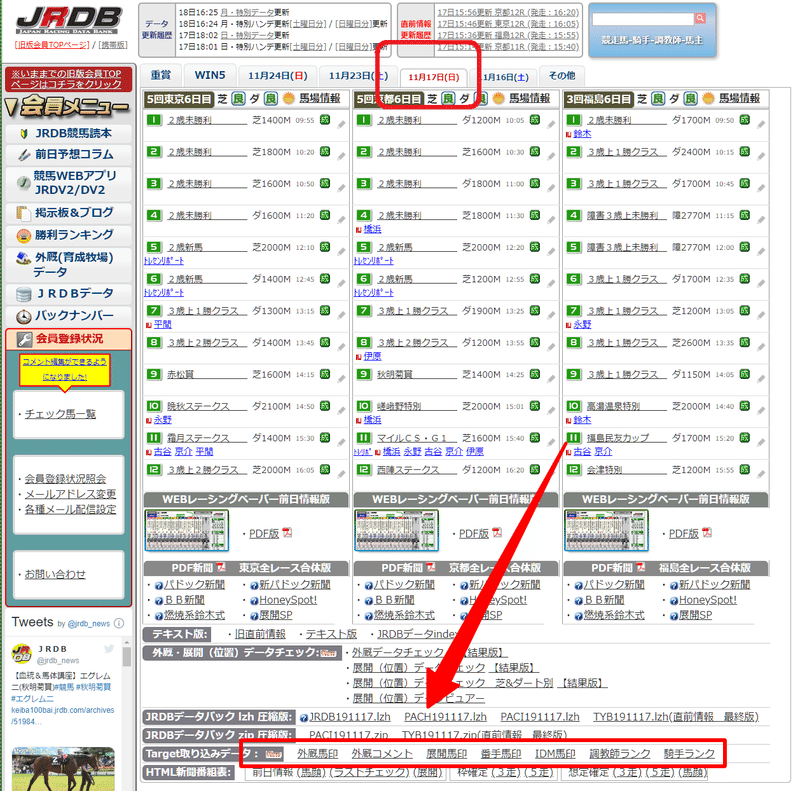
ダウンロードされたzipファイルを解凍します。(ファイルを右クリック→すべて展開を選択)
フォルダ内にDATファイルが格納されています。
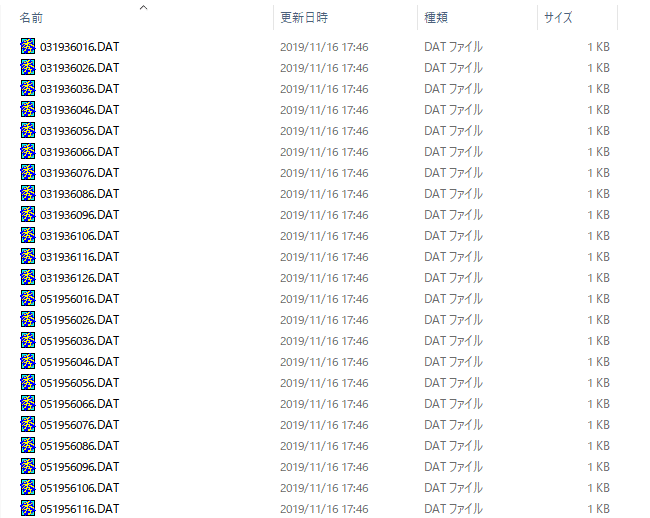
これをTargetがダウンロードされているフォルダにある、
「RT_DATAフォルダ内のTEMP_VDUMフォルダ」にコピーします。
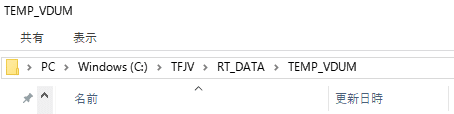
※「RT_DATA」フォルダがあっても「TEMP_VDUM」がない場合は、手動で「TEMP_VDUM」フォルダを作成してください。
※「TEMP_VDUM」内には、DATファイルのみ置いてください。
ダウンロードしたzipファイルなどを置くと正しく取り込めません。
+-+-+-
Targetを起動し、出馬表→該当レース日をダブルクリック→「出馬表レース選択画面」の出馬表分析をクリックします。

マイルCSを見てみると、、、

Targetに取り込めました!
+-+-+-
これで完了です。あとは検索時に馬印6を指定すると、分析ができます。
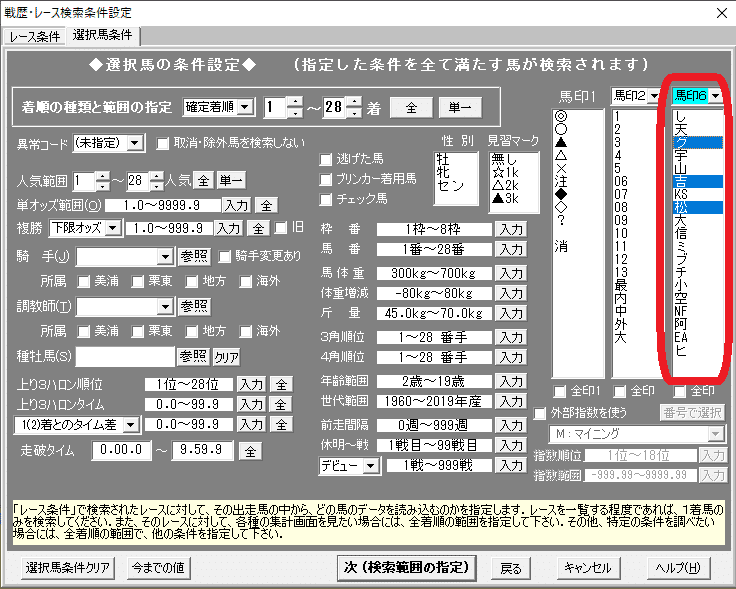
+-+-+-
■外厩コメントデータをTargetで表示する方法
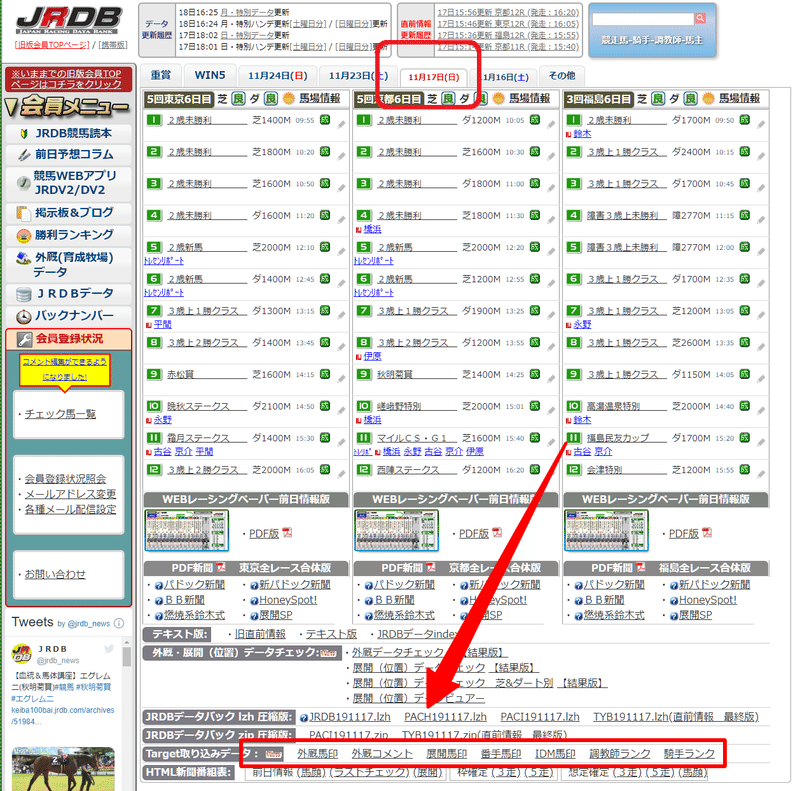
基本的には馬印データと同じです。こちらは過去分も今週分も同じ場所に。
解凍したDATファイルを
MY_DATA→YOS_COM内の「年フォルダ」に格納すればOKです。
YOS_COMや「年フォルダ」がない場合は手動で作成してください。

このような形で出力されれば成功です!
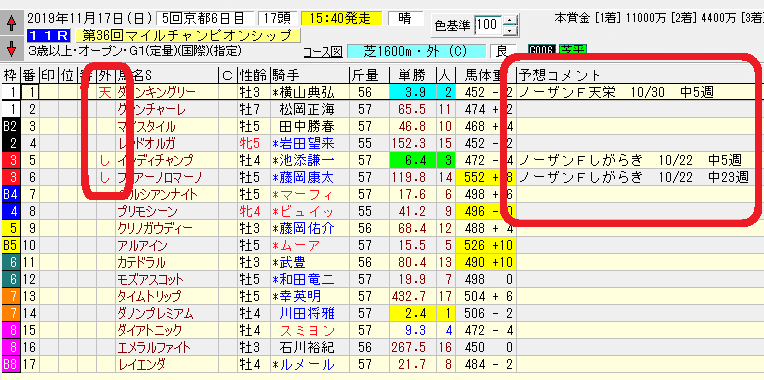
+-+-+-
■展開馬印・番手馬印を取り込む方法
●1.Targetの設定を行う
Target上で表示するためには、設定を変更する必要があります。展開馬印と位置取り馬印は取込み方法が同じなのでまとめてご説明いたします。
・環境設定→「馬印の設定」を開く。
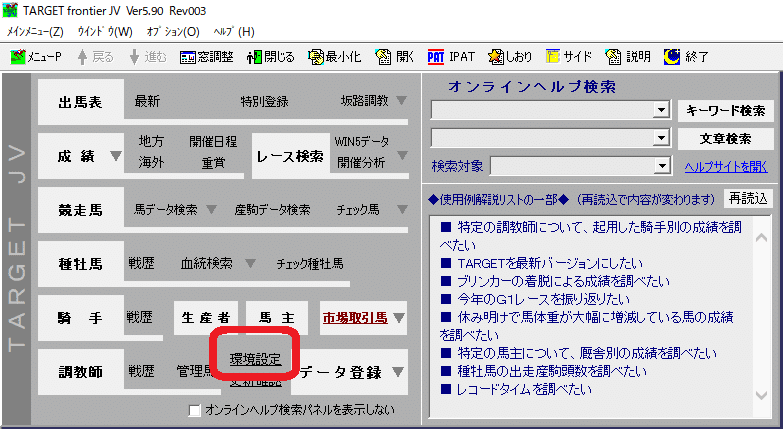
・「馬印2」「馬印3」の左側にチェックを入れ、タイトル・文字色・使用リストを設定します。
よくわからないという方は、画像と同じになるように設定してください。
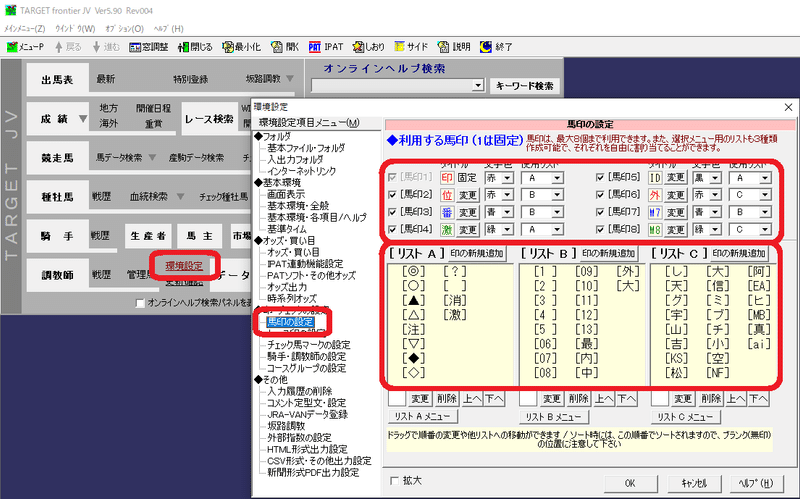
※初期状態では馬印2に展開が、馬印3に番手が出力されるように固定されています。
(パソコンに詳しくない方は、そのままご利用ください)
使用するリスト(ここではリストB)の「印の新規追加」を押下し、以下の印を追加します。
展開用に
「1 」=半角数字1の後に半角スペース
「2 」=半角数字1の後に半角スペース
「3 」=半角数字1の後に半角スペース
「4 」=半角数字1の後に半角スペース
「5 」=半角数字1の後に半角スペース
番手用に
「最」
「内」
「中」
「外」
「大」
+-+-+-
●2.展開番手データの取得方法&Targetへの反映
【今週開催データの場合】
過去分一括処理の場合は、当記事の最下部を参照ください!
ID・パスワードを入力してJRDB会員トップ画面へ。
取得したいレースの日付を選択し、【Target取り込みデータ】にある「展開馬印」「番手馬印」をクリックします。(画像は11月17日の場合)
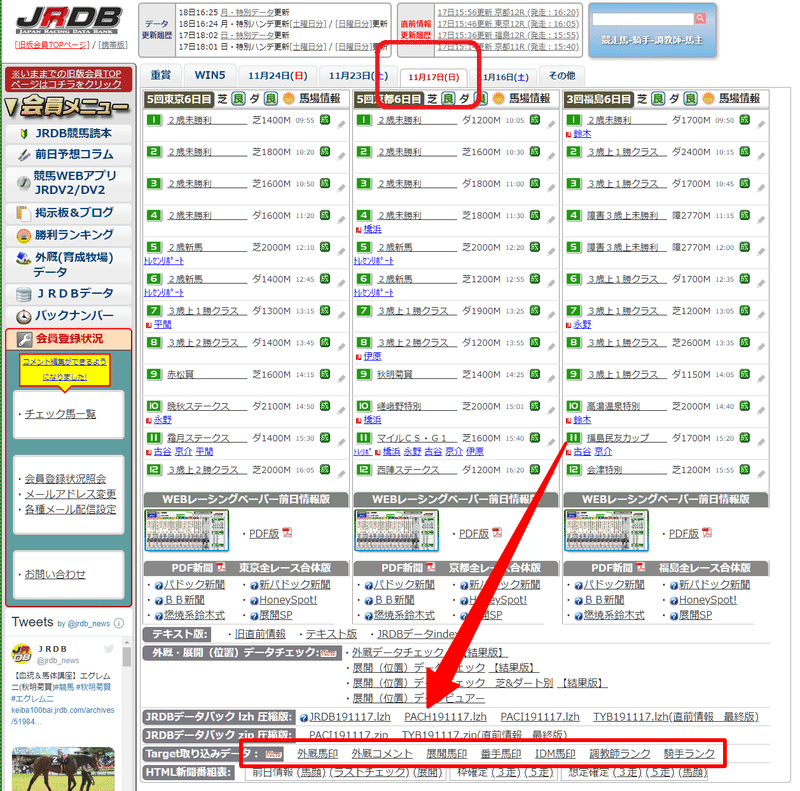
ダウンロードされたzipファイルを解凍します。(ファイルを右クリック→すべて展開を選択)
フォルダ内にDATファイルが格納されています。

これをTargetがダウンロードされているフォルダにある、
「RT_DATAフォルダ内のTEMP_VDUMフォルダ」にコピーします。
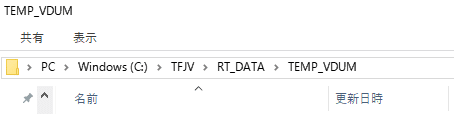
※「RT_DATA」フォルダがあっても「TEMP_VDUM」がない場合は、手動で「TEMP_VDUM」フォルダを作成してください。
※「TEMP_VDUM」内には、DATファイルのみ置いてください。
ダウンロードしたzipファイルなどを置くと正しく取り込めません。
Targetを起動し、出馬表→該当レース日をダブルクリック→「出馬表レース選択画面」の出馬表分析をクリックします。
+-+-+-
■IDM馬印を取り込む方法
●1.Targetの設定を行う
Target上で表示するためには、設定を変更する必要があります。
・環境設定→「馬印の設定」を開く。
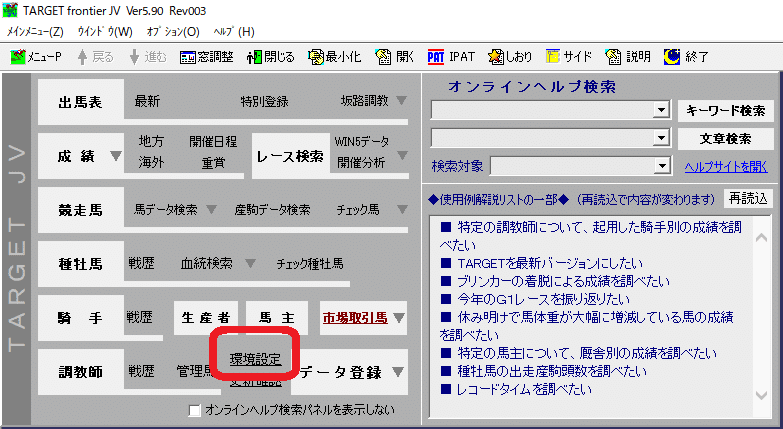

・「馬印5」の左側にチェックを入れ、タイトル・文字色・使用リストを設定します。
よくわからないという方は、画像と同じになるように設定してください。
※初期状態では馬印5に出力されるように固定されています。
(パソコンに詳しくない方は、そのまま馬印5でご利用ください)
使用するリスト(ここではリストA)の「印の新規追加」を押下し、以下の印を追加します。既に存在する印はそのままで結構です。
「◎」
「○」
「▲」
「注」
「△」
「▽」
●2.IDMデータの取得方法&Targetへの反映
【今週開催データの場合】
過去分一括処理の場合は、当記事の最下部を参照ください!
ID・パスワードを入力してJRDB会員トップ画面へ。
取得したいレースの日付を選択し、【Target取り込みデータ】にある「IDM馬印」をクリックします。(画像は11月17日の場合)
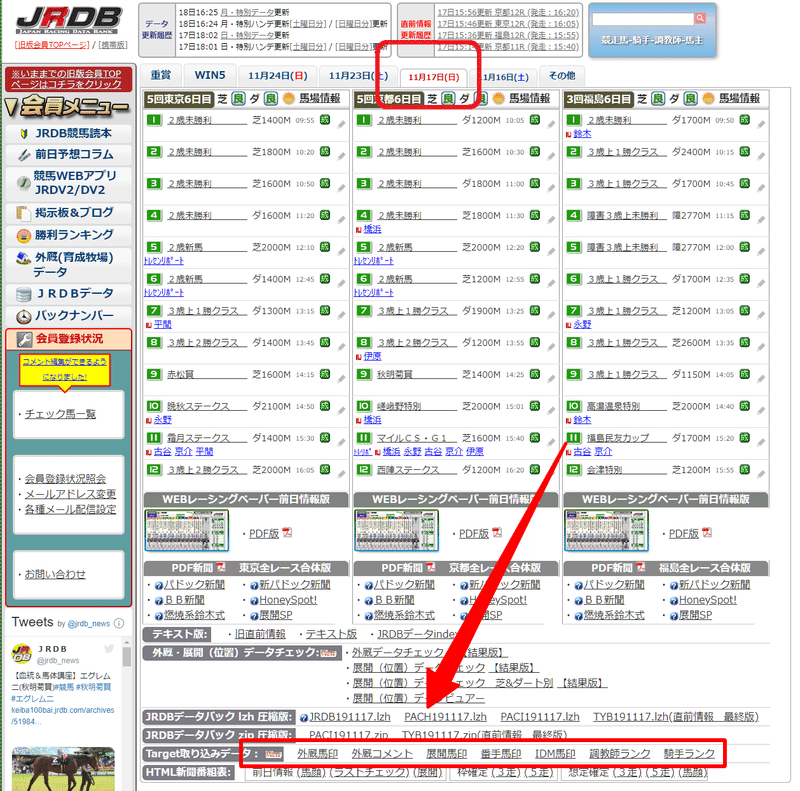
ダウンロードされたzipファイルを解凍します。(ファイルを右クリック→すべて展開を選択)
フォルダ内にDATファイルが格納されています。
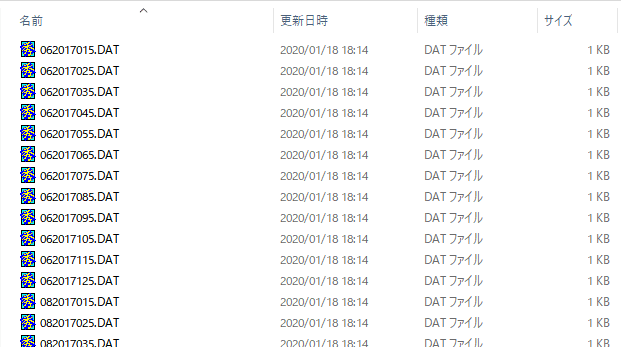
これをTargetがダウンロードされているフォルダにある、
「RT_DATAフォルダ内のTEMP_VDUMフォルダ」にコピーします。
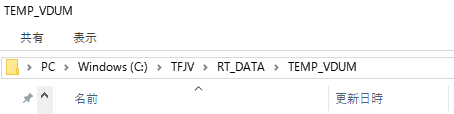
※「RT_DATA」フォルダがあっても「TEMP_VDUM」がない場合は、手動で「TEMP_VDUM」フォルダを作成してください。
※「TEMP_VDUM」内には、DATファイルのみ置いてください。
ダウンロードしたzipファイルなどを置くと正しく取り込めません。
Targetを起動し、出馬表→該当レース日をダブルクリック→「出馬表レース選択画面」の出馬表分析をクリックします。
+-+-+-
■騎手ランク・厩舎ランクを取り込む方法
以下のnote記事からご確認いただけます。
+-+-+-
■成績IDMを取り込む方法
これまでの馬印とは違って、成績IDMは「外部指数」という形式で提供しています。
環境設定から、外部指数の設定に進み、下部の3つにチェックを入れます。そして、No.と書かれた箇所を3つとも「1」にします。これはNo.1の外部指数を出力するという意です。
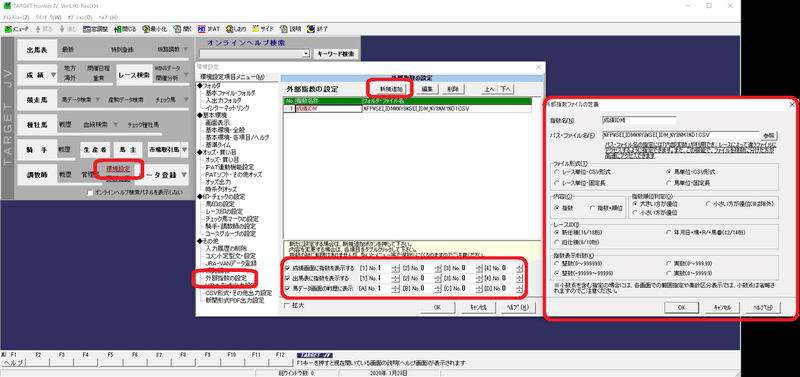
「新規追加」から指数ファイルの定義を入力します。少々ややこしいので、画像と同じになるよう再現をお願いします。
パス・ファイル名には、%FP\SEI_IDM\%Y3\SEI_IDM_%Y3%M1%D1.CSV
と入力してください。
+-+-+-
データ取得は以下のページから取得できます。(会員様のみ)
http://www.jrdb.com/member/jrdvsp/gk/gaikyu.html
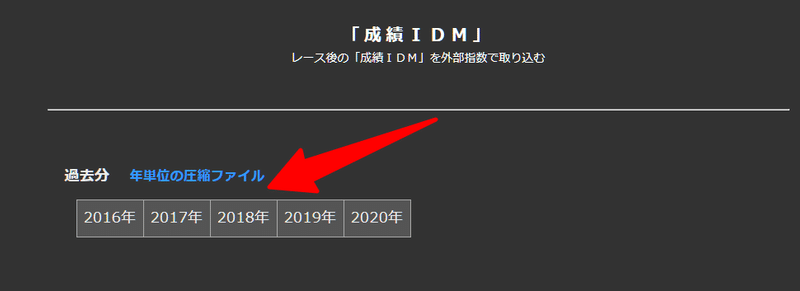
対象年を選択し、データをダウンロードします。
+-+-+-
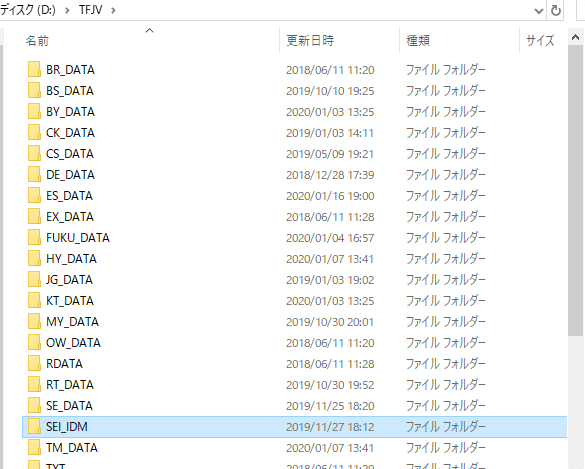
次に、Tagetがインストールされているフォルダ(TFJV)内に、SEI_IDMというフォルダを作成します。
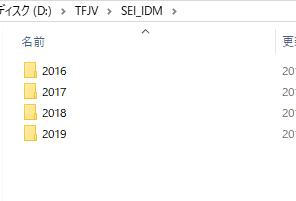
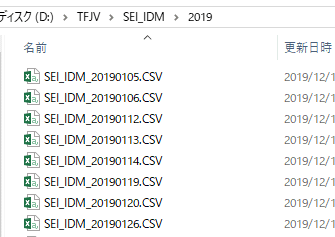
画像のように、年フォルダの中に取得したCSVファイルを置けば完了です。
+-+-+-
あとは、過去走や競走馬ページの「★項目設定」から、外部指数1を追加してやれば、各画面で確認できるようになります。
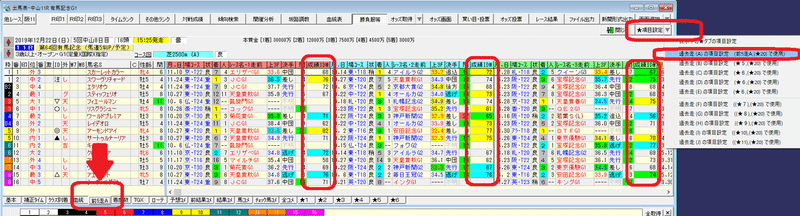
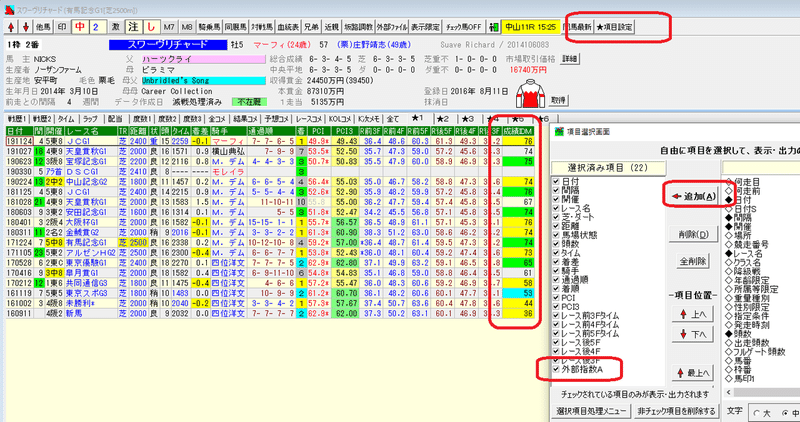
このあたりはTargetの仕様をよく理解してから取り込まれた方がスムーズかと思います。
+-+-+-
【過去データの場合】
JRDBの会員様は、外厩から展開、IDMまで、過去分の一括取得を以下のページから行っていただけます。
http://www.jrdb.com/member/jrdvsp/gk/gaikyu.html
過去分は年単位でまとめています。
クリックすると、ダウンロードできます。
ダウンロードされたzipファイルを解凍します。(ファイルを右クリック→すべて展開を選択)
フォルダ内にDATファイルが格納されています。
これをTargetがダウンロードされているフォルダにある、
展開は「UmaMark2」、番手は「UmaMark3」、IDMは「UmaMark5」、外厩は「UmaMark6」外厩コメントはMY_DATA→YOS_COM内の「年フォルダ」に入れれば表示されます。

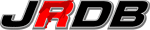
いつもサポート(投げ銭)していただき、ありがとうございます。 おかげさまで、とても励みになります。
